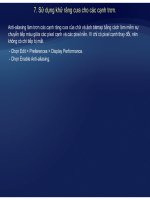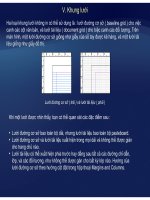Tự Học Indesign CS2- P15 potx
Bạn đang xem bản rút gọn của tài liệu. Xem và tải ngay bản đầy đủ của tài liệu tại đây (550.25 KB, 40 trang )
8 Chú ý : bạn có thể xác định tùy chọn đầu mũ cho một đường path đóng, nhưng đầu
mũ sẽ không nhìn thấy được trừ khi đường path được mở.
•
Jo
in : x
ác
đị
nh
d
i
ệ
n m
ạo
của
đườ
n
g
k
ẻ
tạ
i
các
đ
i
ể
m
góc
:
Join
:
xác
định
diện
mạo
của
đường
kẻ
tại
các
điểm
góc
:
• Miter join : tạo các góc điểm mà mở rộng ra ngoài điểm cuối khi chiều dài của góc
vuông nằm trong giới hạn Miter.
• Round
j
oin : t
ạ
o các
g
óc bo tròn mà mở r
ộ
n
g
m
ộ
t nửa chiều r
ộ
n
g
đườn
g
kẻ ra n
g
oài
j ạ g ộ g ộ ộ g g g
điểm cuối.
• Bevel joint : tạo các góc hình vông mà tiếp giáp với điểm cuối.
• Align Stroke : click một biểu tượng để xác định vị trí của mối liên hệ đường kẻ với
đường path của nó.
• Type : chọn một kiểu đường kẻ trong menu. Nếu bạn chọn Dashed, một bộ tùy chọn
mới xuất hiện
ầ
• Start : chọn hình dáng đ
ầ
u đường path
• End : chọn hình dáng đuôi đường path
• Gap Color : xác định màu để xuất hiện trong khoảng cách giữa các nét gạch, các chấm,
hádòt ột đờ kẻ hiề dò
h
ay c
á
c
dò
ng
t
rong m
ột
đ
ư
ờ
ng
kẻ
n
hiề
u
dò
ng.
• Gap Tint : xác định một sắc thái.
3. Thêm hình dáng đầu và đuôi.
ể ầ
Dùng bấtkỳ công cụ chọn nào chọnmột đường path mở
Dùng menu Start và End trong Stroke Palette đ
ể
thêm một đ
ầ
u mũi tên hay hình dáng
khác cho đầu cuối của một đường path mở.
-
Dùng
bất
kỳ
công
cụ
chọn
nào
,
chọn
một
đường
path
mở
.
- Trong Stroke Palette, chọn một kiểu dáng trong menu Start và End. Menu Start áp
dụng một hình dáng cho điểm cuối đầu tiên của đường path, và menu End áp dụng
một hình dáng cho điểmcuối sau cùng
một
hình
dáng
cho
điểm
cuối
sau
cùng
.
4. Chuyển đổi hình dáng đầu và đuôi của đường path.
Dùng công cụ Direct Selection chọnmột điểm neo
-
Dùng
công
cụ
Direct
Selection
,
chọn
một
điểm
neo
.
-Chọn Object > Paths > Reverse Path
5. Định nghĩa kiểu dáng đường kẻ tùy chỉnh
-Chọn Window > Stroke để hiển thị Stroke Palette.
- Trong menu Palette, chọn Stroke Styles
- Click New
-Nhập một tên cho kiểu đường kẻ
-Mục Type, chọn một trong các tùy chọn sau :
• Dash : định nghĩa một kiểu với các nét kẻ đặt cách đều ở khoảng cách thông thường
hay biến đổi
ể ề
• Striped : định nghĩa một ki
ể
u với một hoặc nhi
ề
u đường kẻ song song.
• Dotted : định nghĩa một kiểu với các chấm đặt cách đều ở khoảng cách thông thường
hay biến đổi.
M Ptt L th á đị hhiề dài ủ ẫ lậ l iCâ thớ ậ hật để ừ
-
M
ục
P
a
tt
ern
L
eng
th
, x
á
c
đị
n
h
c
hiề
u
dài
c
ủ
a m
ẫ
u
lậ
p
l
ạ
i
.
Câ
y
th
ư
ớ
c c
ậ
p n
hật
để
v
ừ
a
khớp với chiều dài bạn xác định.
- Để định nghĩa mẫu đường kẻ, làm bất kỳ các thao tác sau :
•
Click cây thước để thêm một nét gạch chấm hay sọcmới
•
Click
cây
thước
để
thêm
một
nét
gạch
,
chấm
,
hay
sọc
mới
.
• Drag nét gạch, chấm hay sọc để di chuyển nó.
• Để điều chỉnh chiều rộng của nét gạch, di chuyển vạch dấu thước của nó. Bạn cũng
có thẻ chọn nét gạch và nhập các giá trị cho Start và Length
có
thẻ
chọn
nét
gạch
và
nhập
các
giá
trị
cho
Start
và
Length
.
• Để điều chỉnh vi trí của một chấm, di chuyển vạch dấu thước của nó. Bạn cũng có thể
chọn dấu chấm và nhập một giá trị cho Center
•
Để điềuchỉnh độ dầycủamộtsọc di chuyểnvạch dấuthướccủanó Bạncũng có thể
Để
điều
chỉnh
độ
dầy
của
một
sọc
,
di
chuyển
vạch
dấu
thước
của
nó
.
Bạn
cũng
có
thể
chọn sọc và nhập các giá trị cho Start và Width.
• Để xóa một gạch, chấm, hay sọc, drag nó ra khỏi cây thước.
A
B
Tạomột đường kẻ nét gạch trong hộpthoại
C
Tạo
một
đường
kẻ
nét
gạch
trong
hộp
thoại
New Stroke
A. Click để tạo một gạch cho mẫu đường kẻ.
B. Drag một vạch dấu để tạo chiều rộng nét
gạch C Drag nét gạch để điềuchỉnh khoảng
gạch
.
C
.
Drag
nét
gạch
để
điều
chỉnh
khoảng
cách giữa các gạch.
ể
-
Để
xem trước đường kẻ ở các trọng lượng khác nhau, xác định một trọng lượng đường kẻ
sử dụng tùy chọn Preview Weight.
- Đối với các mẫu gạch và chấm, sử dụng tùy chọn Corners để qui định các gạch và chấm
được đặtnhư thế nào để giữ mộtmẫubìnhthường xung quanh một góc
được
đặt
như
thế
nào
để
giữ
một
mẫu
bình
thường
xung
quanh
một
góc
.
- Làm một trong các thao tác sau :
• Click Add để lưu kiểu đườn
g
kẻ và đ
ị
nh n
g
hĩa cái khác. Click Done để thoát h
ộp
tho
ạ
i.
g ị g ộp ạ
• Click OK để lưu kiểu đường kẻ và thoát hộp thoại.
6Lưukiểu đường kẻ tùy chỉnh
6
.
Lưu
kiểu
đường
kẻ
tùy
chỉnh
- Trong menu Stroke chọn Stroke Styles
-Chọn một kiểu đường kẻ tùy chỉnh và click Save.
-Xác định tên và vị trí cho tập tin kiểu dáng đường kẻ (.inst), và click OK.
7. Nhập một kiểu đường kẻ tùy chỉnh
- Trong menu Stroke Palette, chọn Stroke Styles.
- Click Load
ể ể ố
-Chọn tập tin ki
ể
u dáng đường kẻ chứa ki
ể
u đường kẻ mu
ố
n nhập, và click OK.
8. Áp dụng một kiểu đường kẻ tùy chỉnh
Với một đường path hay khung được chọn, chọn mộ kiểu đường kẻ từ menu
Type trong Stroke Palette.
9. Áp dụng hiệu ứng góc
Nếu bạn đã áp dụng các hiệu ứng góc nhưng không thể thấy chúng, chắc rằng đường path
ể ề ể ắ
sử dụng các đi
ể
m góc và một màu đường vi
ề
n hay mày chuy
ể
n s
ắ
c đã được áp dụng cho
nó. Sau đó tăng tùy chọn Size trong hộp thoại Corner Effects, hay tăng trọng lượng đường
kẻ trong Stroke Palette.
Các hiệu ứng củacáctrọng lượng đường kẻ khác nhau trong các
Các
hiệu
ứng
của
các
trọng
lượng
đường
kẻ
khác
nhau
trong
các
hình góc cạnh.
A. Hiệu ứng góc Fancy không có đường viền. B. Hiệu ứng tương tự
với đường viền 1point. Hiệu ứng tương tự với đường viền 4 point.
-Sử dụng một công cụ chọn, chọn một đường path
-Chọn Object > Corner Effects
Ch ộthiệ ứ ót Eff t
-
Ch
ọn m
ột
hiệ
u
ứ
ng g
ó
c
t
rong menu
Eff
ec
t
- Size, nhập một giá trị để xác định bán kính theo đó hiệu ứng góc mở rộng từ mỗi điểm góc.
-Chọn Preview nếu bạn muốn xem kết quả của hiệu ứng trước khi áp dụng nó. Sau đó click OK.
VII. Tạo đường path và hình dáng ghép hợp
1. Đường path ghép hợp
Bạn có thể kết hợp một vài đường path thành một đối tượng đơn, gọi là đường path ghép hợp
( compound path ). Tạo một đường path ghép hợp khi bạn muốn làm bất cứ các điều sau :
• Thêm các lỗ hổng trong suốt cho đường path.
• Duy trì các lỗ hổng trong suốt trong một vài ký tự, như o và e, khi bạn chuyển các ký tự
thành dạn
g
chữ hiệu chỉnh được sử dụn
g
lệnh Create Outlines. Lệnh Create Outlines luôn
g g
tạo kết quả là sự tạo thành các đường path ghép hợp.
• Áp dụng một tô chuyển sắc, hay thêm nội dung mà mở nhiều đường path. Mặc dù bạn cũng
có thể á
p
dụn
g
một màu chu
y
ển sắc băn
g
q
ua nhiều đối tượn
g
sử dụn
g
côn
g
cụ Gradient,
p g y gq g gg
việc áp dụng một màu chuyển sắc cho một đường path ghép hợp thường là một phương
pháp tốt hơn bởi vì bạn có thể hiệu chỉnh toàn bộ màu chuyển sắc sau này bằng cách chọn
bất kỳ phần đường path phụ nào. Với công cụ Gradient, việc hiệu chỉnh sau này đòi hỏi sự
lựachọntấtcả các đường path bạn đãchọn ban đầu
lựa
chọn
tất
cả
các
đường
path
bạn
đã
chọn
ban
đầu
.
2. Hiệu chỉnh đường path ghép hợp
Giữ các nguyên tắc sau trong đầu khi hiệu chỉnh đường path ghép hợp :
• Các thay đổi với các thuộc tính đường path ( như đường kẻ và màu tô ) luôn thay đổi tất
cả đường path phụ trong một đường path ghép hợp – không quan tâm đến công cụ lựa
chọn nào bạn sử dụng, hay bao nhiêu đường path phụ bạn chọn. Để duy trì các thuộc tính
Stroke và Fill của đường path riêng lẻ bạnmuốnkếthợp thay vào đó nhóm chúng lại
Stroke
và
Fill
của
đường
path
riêng
lẻ
bạn
muốn
kết
hợp
,
thay
vào
đó
nhóm
chúng
lại
.
• Trong một đường path ghép hợp, bất kỳ hiệu ứng nào được định vị liên quan tới hộp
khung viền của đường path- như màu chuyển sắc, hay một hình được dán bên trong –
thựcsự được định vị liên quan đếnhộp khung viềncủa toàn bộ đường path ghép hợp
thực
sự
được
định
vị
liên
quan
đến
hộp
khung
viền
của
toàn
bộ
đường
path
ghép
hợp
.
• Nếu bạn tạo một đường path ghép hợp, sau đó thay đổi các thuộc tính của nó và nhả nó,
sử dụng lệnh Release, các đường path được nhả thừa hưởng các thuộc tính của đường
path ghép hợp chúng không lấylạicácthuộc tính gốc
path
ghép
hợp
,
chúng
không
lấy
lại
các
thuộc
tính
gốc
.
• Nếu tài liệu của bạn chứa các đường path ghép hợp với nhiều điểm trơn, một vài thiết bị
có thể có vấn đề in chúng. Nếu như vậy, đơn giản hóa hoặc loại trừ các đường path ghép
hợp hay chuyển chúng thành ảnh bitmap sử dụng chương trình như Adobe Photoshop
hợp
,
hay
chuyển
chúng
thành
ảnh
bitmap
sử
dụng
chương
trình
như
Adobe
Photoshop
.
• Nếu bạn áp dụng một màu tô cho đường
path ghép hợp, các lỗ hổng đôi khi không
ấthiệ ib ố
xu
ất
hiệ
n nơ
i
b
ạn mong mu
ố
n.
Đường path ghép hợp chứa hai đường path phụ với cùng hướng
đường path ( trái ) và đối nghịch hướng đường path ( phải ).
3. Tạo đường path ghép hợp
Dùng công cụ Selection cho tấtcả các đường path bạnmuốn bao gồm trong
-
Dùng
công
cụ
Selection
cho
tất
cả
các
đường
path
bạn
muốn
bao
gồm
trong
đường path ghép hợp.
-Chọn Object > Compound Paths > Make. Một lỗ hổng xuất hiện bất cứ nơi nào
đường path đượcchọnchồng lên nhau
đường
path
được
chọn
chồng
lên
nhau
.
Hai đường path kín riêng biệt ( trái ) và hai đường path phụ
của cùng đường path ghép hợp ( phải ); đường path ghép hợp
ử d đờ òiữ h lỗ hổ
s
ử
d
ụn
g
đ
ư
ờ
n
g
tr
ò
n
giữ
a n
h
ư
lỗ
hổ
n
g
.
4. Tách đường path ghép hợp
Dù ô Sl ti h ột đờ th hé h
8
Chú ý :
Lệnh Release không sử dụng đượckhiđường path ghép hợp được
-
Dù
ng c
ô
ng cụ
S
e
l
ec
ti
on, c
h
ọn m
ột
đ
ư
ờ
ng pa
th
g
hé
p
h
ợp
-Chọn Object > Compound Paths > Release.
Chú
ý
:
Lệnh
Release
không
sử
dụng
được
khi
đường
path
ghép
hợp
được
chọn được chứa bên trong một khung, hay khi đường path chứa văn bản.
5. Thay đổi lỗ hổng trong đường path ghép hợp
- Dùng công cụ Direct Selection, chọn một điểm trên đường path phụ bạn muốn đảo
nghịch. Không chọn toàn bộ đường path.
Chọn Object > Paths > Reverse Path
-
Chọn
Object
>
Paths
>
Reverse
Path
.
6. Hình dáng ghép hợp
Bạn tạo hình dáng ghép hợp sử dụng Pathfinder Palette ( Window >
Obj t&L t>Pthfid )Hìhkếth óthể đ t từ á
Obj
ec
t
&
L
ayou
t
>
P
a
thfi
n
d
er
)
.
Hì
n
h
kết
h
ợp c
ó
thể
đ
ược
t
ạo
từ
c
á
c
đường path ghép hợp hay đơn giản, khung văn bản, đường viền văn
bản, hay hình dáng khác. Diện mạo của hình dáng ghép hợp tùy thuộc
vào nút Pathfinder b
ạ
n ch
ọ
n.
BCD E F
ạ ọ
Pathfinder Palette
ABC
DEF
A. Đối tượng gốc B. Add C. Subtract D. Intersect E. Exclude Overlap F. Minus Back.
• Add : theo dấu đường viền của tất cả các đối tượng để tạo một hình đơn.
• Subtract : các đối tượng nằm trên “giùi lỗ” đối tượng nằm dưới cùng.
•
Intersect : tạomột hình dáng từ các vùng chồng lấp
•
Intersect
:
tạo
một
hình
dáng
từ
các
vùng
chồng
lấp
• Exclude Overlap : tạo một hình từ các vùng không chồng lấp.
• Minus Back : các đối tượng nằm dưới “giùi lỗ” đối tượng nằm trên cùng.
Trong hầuhếtcáctrường hợphìnhkếtquả nhậncácthuộc tính của đốitượng nằmtrên
Trong
hầu
hết
các
trường
hợp
,
hình
kết
quả
nhận
các
thuộc
tính
của
đối
tượng
nằm
trên
cùng. Tuy nhiên, khi bạn trừ các hình, đối tượng nằm trên cùng bị xóa.
Khi bạn bao gồm một khung văn bản trong một hình ghép hợp, hình dạng của khung văn
bản tha
y
đổi
,
nhưn
g
văn bản từ nó
g
iữ n
g
u
y
ên. Để tha
y
đổi chính văn bản
,
t
ạ
o m
ộ
t hình
y , g g gy y , ạ ộ
ghép hợp sử dụng các đường viền văn bản.
Hình ghép hợp sử dụng như một khung văn bản ( trái ) so sánh với cái tạo từ đường viền văn bản ( phải ).
7. Tạo hình ghép hợp
Bạn có thể làm việc với một hình ghép hợp như một đơn vị đơn lẻ hay tách
các đường path thành phần của nó để làm việc với mỗi cái riêng biệt.
-
Chọn Window
>
Object & Layout
>
Pathfinder để mở Palette
Chọn
Window
Object
&
Layout
Pathfinder
để
mở
Palette
-Chọn các đối tượng bạn muốn kết hợp trong hình ghép hợp
- Click một nút trên Pathfinder.
8. Tách các đường path trong một hình ghép hợp
Chọn hình ghép hợp Trong menu Object chọn Compound Paths > Release
Chọn
hình
ghép
hợp
.
Trong
menu
Object
,
chọn
Compound
Paths
>
Release
.
Hình ghép hợp được tách thành các đường path thành phần của nó.
9. Tạo đường path từ đường viền chữ
Dùng lệnh Create Outlines để chuyển ký tự văn bản được chọn thành một bộ đường path
ghép hợp mà bạn có thể hiệu chỉnh và thao tác như bạn làm với bất kỳ đường path nào
khác. Lệnh Create Outelines hữu ích cho việc tạo các hiệu ứng trong chữ hiển thị lớn,
nhưng nó hiếm khi hữu ích cho thân văn bản hay các chữ cỡ nhỏ khác.
Sau khi chuyển văn bản thành đường viền bạn có thể làm bất kỳ các thao tác sau :
• Thay đổi dạng chữ bằng cách drag các điểm neo riêng biệt
•
Dùng lệnh Edit > Pasete Into để che mặtnạ một ảnh bằng cách dán nó vào đường
•
Dùng
lệnh
Edit
>
Pasete
Into
để
che
mặt
nạ
một
ảnh
bằng
cách
dán
nó
vào
đường
viền đã chuyển đổi
• Dùng các đừng viền đã chuyển đổi như các khung văn bản, để bạn có thể nhập hay
đ
ặ
t văn bản
ặ
• Thay đổi đường thuộc tính đường viền thể chữ
• Dùng đường viền văn bản để tạo các hình ghép hợp.
Làm việc với đườn
g
viền chữ
g
A. Nhập chữ trước khi chuyển thành đường viền chữ.
B. Đường viền chữ với hình được dán trong nó
C. Đường viền chữ sử dụng như khung văn bản.
10. Chuyển đường viền văn bản thành đường path
Dùng công cụ Selection để chọn khung vănbản hay sử dụng công cụ Type
-
Dùng
công
cụ
Selection
để
chọn
khung
văn
bản
,
hay
sử
dụng
công
cụ
Type
để chọn một hay nhiều ký tự.
-Chọn Type > Create Outlines
11. Chuyển bản sao của đường viền văn bản thành đường path.
Dùng công cụ Selection để chọn khung vănbản hay dùng công cụ Type để chọn
-
Dùng
công
cụ
Selection
để
chọn
khung
văn
bản
,
hay
dùng
công
cụ
Type
để
chọn
các ký tự.
-Nhấn giữ Alt khi bạn chọn Type > Create Outline. Bản sao được tạo chính xác
ngay trên bảngốc
ngay
trên
bản
gốc
.
CHƯƠNG 11
CHƯƠNG
11
Đ
Ồ H
Ọ
A
Ọ
I. Hiểu biết các định dạng đồ họa
ề ồ ể
1. Chọn đúng định dạng đồ họa
Bởi vì các tài liệu có các đòi hỏi v
ề
đ
ồ
họa đa dạng, InDesign không th
ể
nhập một phạm vi
rộng các định dạng tập tin đồ họa, hầu hết chúng công cụ các tùy chọn cho việc điều khiển
cách tập tin được nhập.
ắ ồ ố ấ ế ế
Bản sau đây tóm t
ắ
t các định dạng đ
ồ
họa làm việc t
ố
t nh
ấ
t cho loại tài liệu bạn đang thi
ế
t k
ế
.
Đầu ra sau cùng Loại đồ họa Định dạng
Độ phân giải cao (>1000 dpi)
Bản vẽ vecto
r
Illustrator, EPS, PDF
Ảnh Bitmap Photoshop, TIFF, EPS, PDF
Bản vẽ vector Illustrator, EPS, PDF
Photoshop CMYK TIFF DCS
Tách màu xử lý
Ảnh bit map màu
Photoshop
,
CMYK
TIFF
,
DCS
,
EPS, PDF
Đồ họa quản lý màu
Illustrator, Photoshop, RGB TIFF,
RGB EPS, PDF
In độ phân giải thấp, hoặc
PDF để xem trực tuyến.
Tất cả
Bất kỳ ( chỉ ảnh bitmap BMP )
Web Tất cả
Bất kỳ ( InDesign chuyển thành
Jpeg và Gif khi đóng gói cho
GoLive )
2. Độ phân giải
Độ phân giải ( Resolution ) là số điểm, hay pixel, trên một đơn vị tuyến tính sử dụng
trong sự tái tại hình ảnh.
Trong in ấn, độ phân giải được mô tả như các chấm điểm trong một in (dpi). Trong
đồ họa nền tảng video sử dụng trong ấn bản web, độ phân giải được mô tả như các
ilt ộti ( i)
p
i
xe
l
t
rong m
ột
i
n
(
pp
i)
.
Ảnh 72-dpi ( trên ) và ảnh 300-dpi ( dưới )
Các nguyên tắc sau có thể giúp bạn quyết định các nhu cầu về độ phân giải hình ảnh :
• In ấn thương mại : đòi hỏi hình ảnh 150 đến 300 ppi (hoặc hơn), tùy thuộc vào máy in
(dpi) và tần số quét (lpi) bạn đang sử dụng; luôn tham khảo nhà cung cấp dịch vụ in của
bạn trước khi làm các quyết định sản xuất. Bởi vì in ấn thương mại đòi hỏi các hình ảnh
lớ độ hâ iảiàtố hiề thờii để hiể thị tkhibđ là iệ ới
lớ
n,
độ
p
hâ
n g
iải
cao, m
à
tố
n n
hiề
u
thời
g
i
an
để
hiể
n
thị
t
rong
khi
b
ạn
đ
ang
là
m v
iệ
c v
ới
chúng, bạn có thể muốn sử dụng các phiên bản độ phân giải thấp cho việc bố trí và sau
đó thay thế chúng với các phiên bản độ phân giải cao lúc in ấn. Bạn có thể làm việc với
các phiên bản độ phân giảithấpbằng các sử dụng Links Palette, hay bằng cách chọn
các
phiên
bản
độ
phân
giải
thấp
bằng
các
sử
dụng
Links
Palette,
hay
bằng
cách
chọn
Typical hay Fast Display từ menu View > Display Performance. Cách khác, nếu nhà cung
cấp dịch vụ của bạn hỗ trợ Open Prepress Interface ( OPI ), họ có thể cung cấp các hình
độ phân giải thấp cho bạn.
• In ấn để bàn : thường đòi hỏi hình ảnh trong phạm vi 72 ppi ( cho ảnh chụp in trên máy in
300ppi ) đến 150 ppi ( cho ảnh chụp in trên các thiết bị lên đến 1000ppi ). Đối với line-art
(1-bit), chắc rằng độ phân giải của ảnh phù hợp với độ phân giải của máy in.
• Ấn bản web : bởi vì ấn bản trực tuyến thường đòi hỏi hình ảnh với kích thước pixel vừa
với mà hình dự dịnh, hình ảnh thường nhỏ hơn 500px chiều rộng và 400 px chiều cao, để
chỗ trống cho cửa sổ trình duyệt điều khiển như bố trí các yếu tố như phụ đề. Việc tạo
ột ả h ố ở độ hâ iảiàhìh
96 i h Wi d à 72 i h M OS
h
m
ột
ả
n
h
g
ố
c
ở
độ
p
hâ
n g
iải
m
à
n
hì
n
h
–
96
pp
i
c
h
o
Wi
n
d
ows, v
à
72
pp
i
c
h
o
M
ac
OS
–
c
h
o
phép bạn thấy hình ảnh y như nó sẽ xuất hiện khi được xem từ trình duyệt web thông
thường. Khi bạn xuất bản trực tuyến, những lần duy nhất bạn bạn có khả năng cần các
đ
ộ
p
hân
g
iải trên
p
h
ạ
m vi đó là khi b
ạ
n muốn n
g
ười xem có thể
p
hón
g
lớn chi tiết tron
g
tài
ộ pg p ạ ạ g pg g
liệu PDF, hoặc khi bạn đang tạo tài liệu cho việc in theo yêu cầu.
II. Nhập các tập tin Photoshop và Illustrator
1. Nhập đồ họa Illustrator
ồ ố
Cách mà bạn lưu và nhập đ
ồ
họa Illustrator tùy thuộc vào cách mà bạn mu
ố
n hiệu chỉnh
hình vẽ mỗi khi bạn đặt nó vào InDesign.
Nếu bạn dự định hiệu chỉ hình vẽ chỉ trong Illustrator
Lưu hình trong định dạng chuẩn Illustrator (.ai). Một vài hình đòi hỏi các công cụ vẽ đa
dạng có thể sử dụng trong Illustrator hay nằm trong dạng sau cùng của chúng và không
nên bị chỉnh sửa. Trong InDesign, bạn có thể đặt một hình Illustrator thuần và biến dạng
nó như một đối tượng đơn. Sử dụng lệnh Edit > Edit Original để mở hình vẽ trong
Illustrator và hiệu chỉnh nó ở đó.
Nếu bạn muốn điều chỉnh khả năng nhìn thấy của lớp trong InDesign
Lưu tập tin Illustrator CS trong định dạng PDF có lớp. Đối với một vài tài liệu, bạn muốn
điều khiển khả năng nhìn thấy của lớp của hình tùy thuộc vào ngữ cảnh. Ví dụ, đối với ấn
bản đa n
g
ôn n
g
ữ
,
b
ạ
n có thể t
ạ
o m
ộ
t hình đơn lẻ mà bao
g
ồm m
ộ
t lớ
p
chữ cho mỗi n
g
ôn
gg, ạ ạ ộ g ộ p g
ngữ. Sử dụng định dạng PDF có lớp, bạn có thể biến đổi hình vẽ như đối tượng đơn trong
InDesign nhưng bạn không thể điều chỉnh đường path, đối tượng, hay chữ trong hình.
PDF có lớp với các lớp Spanish và English
Nếu bạn muốn hiệu chỉnh các đối tượng và đường path trong InDesign
Sao chép hình vẽ từ Illustrator và dán nó vào tài liệu InDesign. Đối với một vài hình
bạn có thể muốn hiệu chỉnh chúng sau khi bạn đã đặt vào tài liệu InDesign. Ví dụ,
trong một tạp chí, bạn có thể sử dụng cùng yếu tố thiết kế trong mỗi ấn bản, nhưng
muốn thay đổimàusắccủanóvàomỗi tháng Nếubạn dán một hình vào InDesign và
muốn
thay
đổi
màu
sắc
của
nó
vào
mỗi
tháng
.
Nếu
bạn
dán
một
hình
vào
InDesign
và
hiệu chỉnh ở đó, bạn không thể đặt độ trong suốt lớp hay hiệu chỉnh văn bản